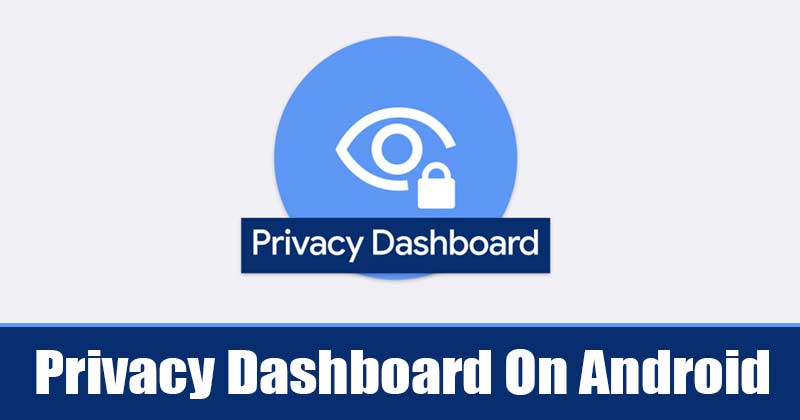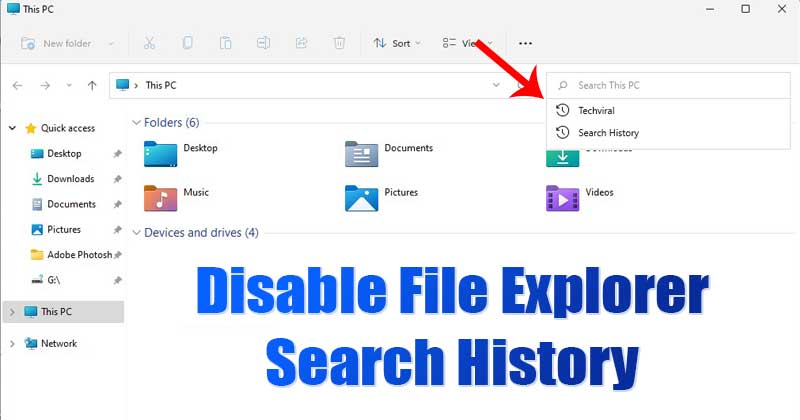Engedélyezze a kétlépcsős azonosítást a táviraton!
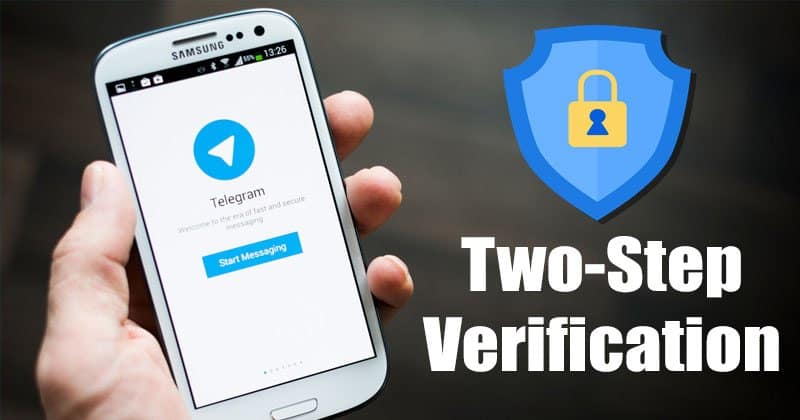
Mindenki nagyon jól tudja, hogy a hackerek uralják az internetet. Nem számít, mennyire robusztus a biztonsági megvalósítás. A hackerek mindig megtalálják a módját, hogy feltörjék a közösségi média és az azonnali üzenetküldő alkalmazások fiókjait.
A biztonsági problémák kezelésére a közösségi hálózati platformok „kétlépcsős azonosításként” ismert megoldást kínálnak. A kétlépcsős azonosítás további biztonsági réteget ad fiókjához.
Röviden és egyszerűen fogalmazva, a kéttényezős hitelesítés két különböző hitelesítési tényezőt biztosít önmaga igazolására. A biztonsági protokoll egy jelszó megadására, valamint egy második tényezőre támaszkodik. A második tényező lehet egy biztonsági token, jelszó, biometrikus tényező vagy a mobiltelefonjára küldött kódok.
A kétlépcsős azonosítás engedélyezésének lépései a Telegram alkalmazásban
A használt alkalmazás vagy szolgáltatás típusától függően manuálisan is beállíthatja a kétlépcsős azonosítást. Ebben a cikkben megosztunk egy részletes útmutatót arról, hogyan engedélyezheti a kétlépcsős azonosítást a Telegramon, amely az egyik leggyakrabban használt azonnali üzenetküldő alkalmazás. Nézzük meg.
1. lépés. Először is indítsa el a Telegram alkalmazást, és érintse meg a három vízszintes vonalat.

2. lépés: A következő oldalon érintse meg a ‘Beállítások’ opciót.
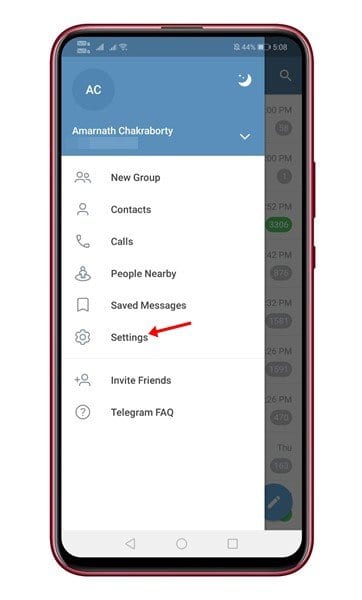
3. lépés: A Beállításokban érintse meg az „Adatvédelem és biztonság” elemet.
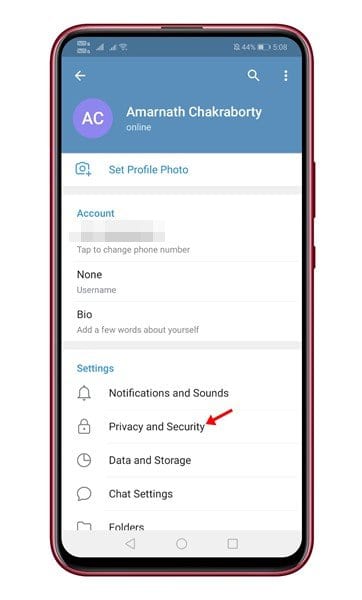
4. lépés. Most görgessen le, és érintse meg a „Kétlépcsős azonosítás” lehetőséget.
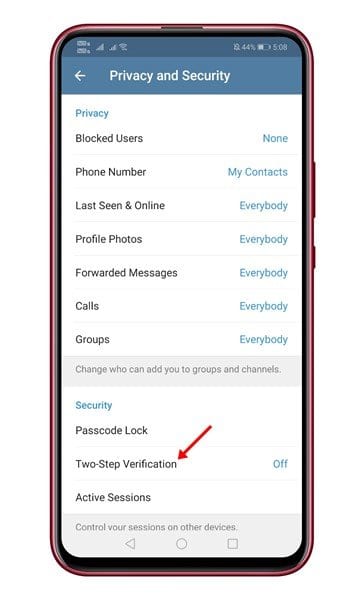
5. lépés. Most érintse meg a „Jelszó beállítása” opciót, és írja be a jelszót. Feltétlenül jegyezze fel valahova a jelszót.
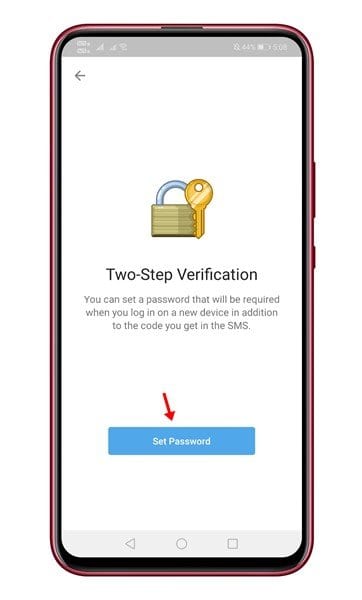
6. lépés: Ha elkészült, a rendszer felkéri, hogy állítson be egy jelszót. Állítsa be a jelszó tippet, és érintse meg a „Folytatás” gombot.
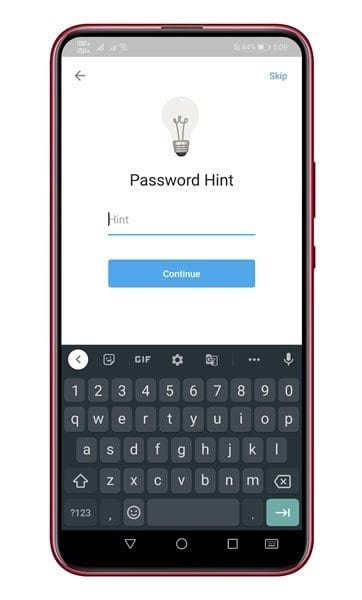
7. lépés Az utolsó lépésben meg kell adnia a helyreállítási e-mail címet. Írja be az e-mail címet, és érintse meg a „Folytatás” gombot.
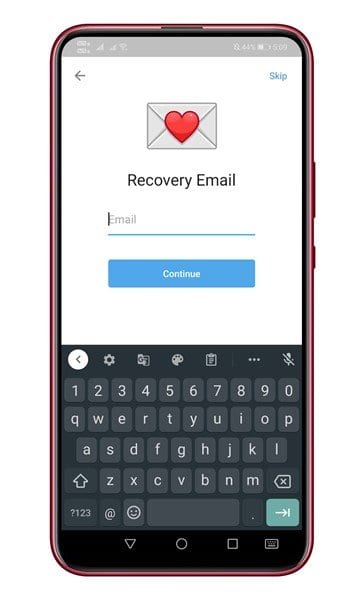
8. lépés Most ellenőrizze az e-mail alkalmazást. Megkapod az ellenőrző kódot. Írja be a kódot a Telegram alkalmazásban a helyreállítási e-mail-cím érvényesítéséhez.
Ez az! Kész vagy. Így engedélyezheti a kétlépcsős azonosítást a Telegramon.
Tehát ez a cikk arról szól, hogyan állíthatja be a kétlépcsős azonosítást a Telegramon. Mostantól kezdve, ha bármely más eszközről bejelentkezik Telegram-fiókjába, meg kell adnia a kétlépcsős azonosítás jelszavát. Remélem, ez a cikk segített Önnek! Kérjük, ossza meg barátaival is. Ha kétségei vannak ezzel kapcsolatban, tudassa velünk az alábbi megjegyzés rovatban.